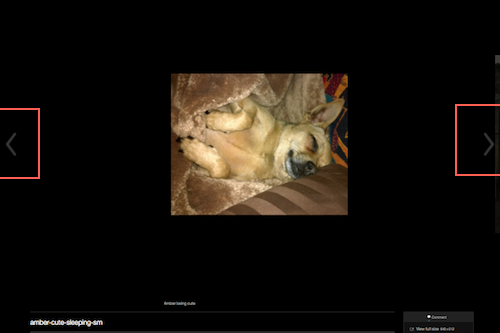Queste istruzioni mostrano come creare una presentazione click-through con le immagini caricate sul blog.
Il nostro blog di classe ha due opzioni per il layout della presentazione, standard e carousel, e puoi vedere entrambe le opzioni in fondo a questa pagina.
Segui prima questi passaggi:
- Assicurati che le tue immagini siano in formato pronto per il Web.
- Crea un nuovo post sul blog, assegnagli un oggetto e assegnalo alla categoria corretta.
Quindi segui i passaggi seguenti per creare la tua presentazione. Quasi tutti i passaggi si applicano a entrambi i formati di presentazione, ma nel passaggio 5 avrai la possibilità di scegliere uno o l’altro formato.
(1) Utilizzare il pulsante Aggiungi media per caricare le immagini e aggiungere didascalie, se applicabile, ma NON fare clic sul pulsante “Inserisci in post” ancora.
(2) Clicca sul link per creare la Galleria vicino all’angolo in alto a sinistra della finestra media.
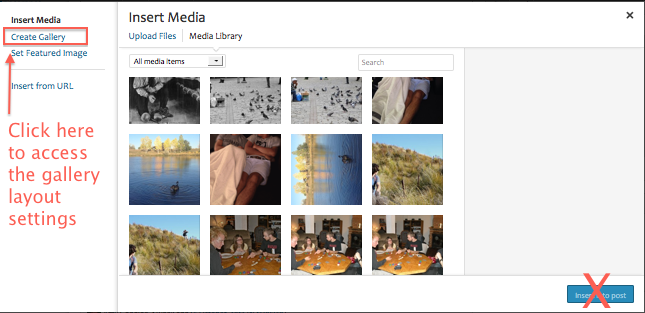
(3) Clicca su ogni immagine che vuoi includere nella tua galleria. Le immagini selezionate sono contrassegnate con un controllo. Per deselezionare un’immagine, fare clic su di essa e quindi fare clic sul meno che appare dove si trovava il controllo.
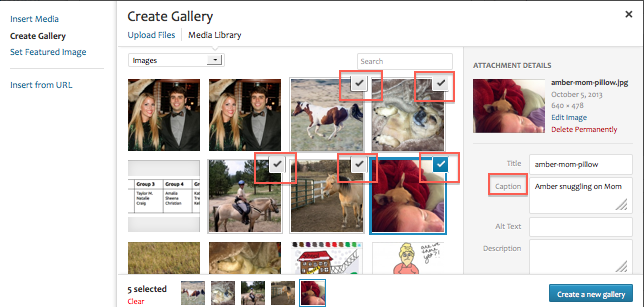
(4) Fai clic sul pulsante blu “crea nuova galleria” nell’angolo in basso a destra.
(5) Nel nuovo riquadro Impostazioni galleria che viene caricato, modificare le impostazioni di collegamento e Colonne indipendentemente dal formato e modificare l’impostazione del tipo in base al formato standard o carosello, come mostrato in fondo alla pagina.
- Per entrambi i formati: cambia “Link to” in None e “Columns” in 1
- Per il formato standard, cambia il Tipo in Slideshow.
- Per il formato” carosello”, lasciare il tipo impostato sulla griglia delle miniature.
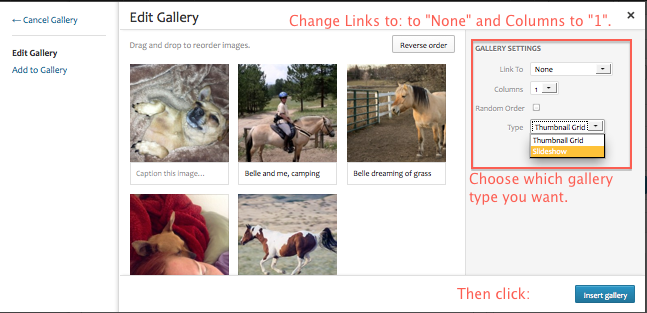
(6) Fai clic sul pulsante blu “inserisci galleria” nell’angolo in basso a destra. Ciò che viene visualizzato nella casella di modifica del post dipende dal fatto che tu stia modificando il post in modalità visiva o testuale.
Modalità visiva
(Per modificare la galleria, fare clic sul segnaposto e quindi sulla piccola icona dell’immagine nell’angolo in alto a sinistra.)
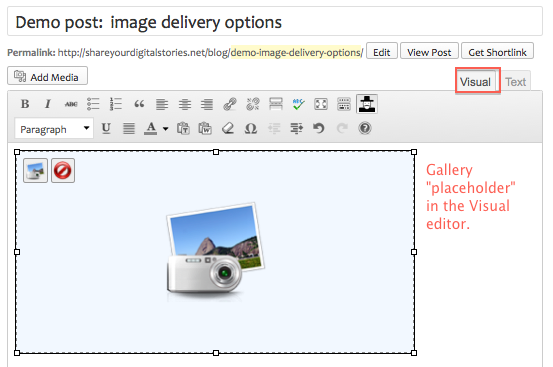
Modalità testo
(Per modificare la galleria, eliminare il codice breve e ricominciare da capo.)
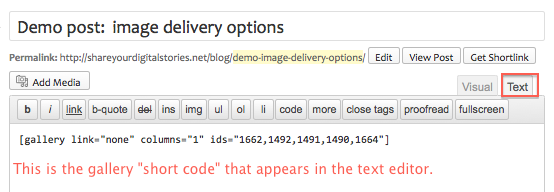
(8) Visualizza in anteprima il post per vedere se ti piace il modo in cui la galleria appare e, in caso contrario, apporta le modifiche necessarie prima di pubblicarlo.
Formato standard
Pro: Di solito funziona
Contro: Riproduzioni automatiche, quindi gli utenti devono prima mettere in pausa per spostarsi al proprio ritmo; Le immagini potrebbero non adattarsi bene su “canvas;” Le didascalie possono eseguire immagini
Screenshot di una presentazione standard in un post:
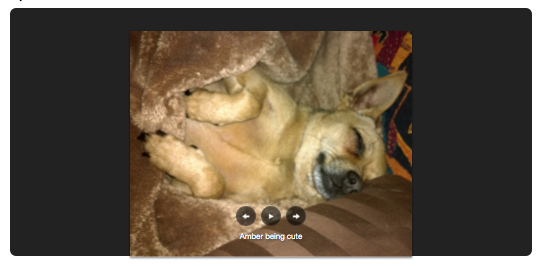
Carosello
Pro: Molto più bello alla ricerca; Consente agli spettatori di scegliere attraverso il proprio ritmo; posizione Migliore per le didascalie
Contro: Potrebbe non funzionare su tutti i browser e dispositivi
Screenshot di una giostra presentazione in un post (con le frecce avanti e indietro segnato in rosso le caselle, dal momento che sono difficili da vedere):